Aggiunta di licenze SnapCenter basate sulla capacità standard
 Suggerisci modifiche
Suggerisci modifiche


Si utilizza una licenza SnapCenter con capacità standard per proteggere i dati sulle piattaforme ONTAP Select e Cloud Volumes ONTAP.
Una licenza di capacità ha le seguenti caratteristiche:
-
Composto da un numero di serie di nove cifre con il formato 51xxxxxxx
Per attivare la licenza utilizzando l'interfaccia grafica di SnapCenter, utilizzare il numero di serie della licenza e le credenziali di accesso al sito di supporto NetApp valide.
-
Disponibile come licenza perpetua separata, con il costo basato sulla capacità di storage utilizzata o sulla dimensione dei dati che si desidera proteggere, a seconda di quale sia inferiore, e i dati sono gestiti da SnapCenter
-
Disponibile per terabyte
Ad esempio, è possibile ottenere una licenza basata sulla capacità per 1 TB, 2 TB, 4 TB e così via.
-
Disponibile come licenza di prova per 90 giorni con capacità di 100 TB
Per informazioni sulle licenze richieste, vedere "Licenze SnapCenter".
SnapCenter calcola automaticamente l'utilizzo della capacità una volta al giorno a mezzanotte sullo storage ONTAP Select e Cloud Volumes ONTAP gestito. Quando si utilizza una licenza con capacità standard, SnapCenter calcola la capacità inutilizzata deducendo la capacità utilizzata su tutti i volumi dalla capacità totale concessa in licenza. Se la capacità utilizzata supera la capacità concessa in licenza, viene visualizzato un avviso di utilizzo eccessivo nella dashboard di SnapCenter. Se sono state configurate soglie di capacità e notifiche in SnapCenter, viene inviata un'e-mail quando la capacità utilizzata raggiunge la soglia specificata.
Fase 1: Calcolo dei requisiti di capacità
Prima di ottenere una licenza SnapCenter basata sulla capacità, è necessario calcolare la capacità di un host che deve essere gestito da SnapCenter.
L'utente deve essere un amministratore del cluster nel sistema Cloud Volumes ONTAP o ONTAP Select.
SnapCenter calcola la capacità effettiva utilizzata. Se la dimensione del file system o del database è di 1 TB, ma vengono utilizzati solo 500 GB di spazio, SnapCenter calcola 500 GB di capacità utilizzata. La capacità del volume viene calcolata dopo la deduplica e la compressione e si basa sulla capacità utilizzata dell'intero volume.
-
Accedere al controller NetApp utilizzando la riga di comando ONTAP.
-
Per visualizzare la capacità del volume utilizzata, immettere il comando.
select::> vol show -fields used -volume Engineering,Marketing vserver volume used ------- ------ ------ VS1 Engineering 2.13TB VS1 Marketing 2.62TB 2 entries were displayed.
La capacità combinata utilizzata per i due volumi è inferiore a 5 TB; pertanto, se si desidera proteggere tutti i 5 TB di dati, il requisito minimo di licenza SnapCenter basato sulla capacità è di 5 TB.
Tuttavia, se si desidera proteggere solo 2 TB dei 5 TB di capacità totale utilizzata, è possibile acquistare una licenza basata sulla capacità da 2 TB.
Fase 2: Recuperare il numero di serie della licenza basata sulla capacità
Il numero di serie della licenza SnapCenter basata sulla capacità è disponibile nella conferma dell'ordine o nella documentazione; tuttavia, se non si dispone di questo numero di serie, è possibile recuperarlo dal sito del supporto NetApp.
È necessario disporre di credenziali di accesso al sito di supporto NetApp valide.
-
Accedere a. "Sito di supporto NetApp".
-
Accedere a sistemi > licenze software.
-
Nell'area Selection Criteria (Criteri di selezione), scegliere SC_STANDARD dal menu a discesa Show Me All: Serial Numbers and Licenses (Mostra tutti: Numeri di serie e licenze).
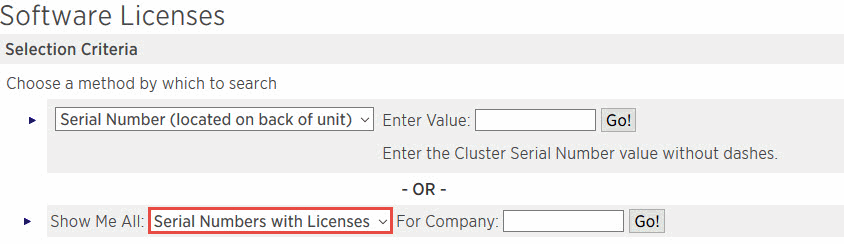
-
Digitare il nome della società, quindi selezionare Go!.
Viene visualizzato il numero di serie di nove cifre della licenza SnapCenter, con il formato 51xxxxxxx.
-
Annotare il numero di serie.
Fase 3: Generare un file di licenza NetApp
Se non si desidera inserire le credenziali del sito di supporto NetApp e il numero di serie della licenza SnapCenter nell'interfaccia grafica di SnapCenter o se non si dispone dell'accesso a Internet al sito di supporto NetApp da SnapCenter, è possibile generare un file di licenza NetApp (NLF). È quindi possibile scaricare e memorizzare il file in una posizione accessibile dall'host SnapCenter.
-
SnapCenter deve essere utilizzato con ONTAP Select o Cloud Volumes ONTAP.
-
È necessario disporre di credenziali di accesso al sito di supporto NetApp valide.
-
Il numero seriale a nove cifre della licenza deve essere in formato 51xxxxxxx.
-
Passare a. "NetApp License file Generator".
-
Inserire le informazioni richieste.
-
Nel campo linea di prodotti, selezionare SnapCenter standard (basato sulla capacità) dal menu a discesa.
-
Nel campo Product Serial Number (numero di serie del prodotto), inserire il numero di serie della licenza SnapCenter
-
Leggere e accettare la direttiva sulla privacy dei dati di NetApp, quindi selezionare Invia.
-
Salvare il file di licenza, quindi registrare la posizione del file.
Fase 4: Aggiunta di una licenza basata sulla capacità
Se si utilizza SnapCenter con piattaforme ONTAP Select o Cloud Volumes ONTAP, è necessario installare una o più licenze SnapCenter basate sulla capacità.
-
Accedere come utente amministratore di SnapCenter.
-
È necessario disporre di credenziali di accesso al sito di supporto NetApp valide.
-
Il numero seriale a nove cifre della licenza deve essere in formato 51xxxxxxx.
Se si utilizza un file di licenza NetApp (NLF) per aggiungere la licenza, è necessario conoscere la posizione del file di licenza.
Nella pagina Impostazioni è possibile eseguire le seguenti operazioni:
-
Aggiungere una licenza.
-
Visualizzare i dettagli della licenza per individuare rapidamente le informazioni relative a ciascuna licenza.
-
Modificare una licenza quando si desidera sostituire la licenza esistente, ad esempio per aggiornare la capacità della licenza o per modificare le impostazioni di notifica della soglia.
-
Eliminare una licenza quando si desidera sostituire una licenza esistente o quando la licenza non è più necessaria.
La licenza di prova (numero di serie che termina con 50) non può essere eliminata utilizzando l'interfaccia grafica di SnapCenter. La licenza di prova viene sovrascritta automaticamente quando si aggiunge una licenza basata sulla capacità dello standard SnapCenter procurato.
-
Nel riquadro di navigazione a sinistra, selezionare Impostazioni.
-
Nella pagina Impostazioni, selezionare Software.
-
Nella sezione licenza della pagina Software, selezionare Aggiungi (
 ).
). -
Nella procedura guidata Aggiungi licenza SnapCenter, selezionare uno dei seguenti metodi per ottenere la licenza che si desidera aggiungere:
Per questo campo… Eseguire questa operazione… Immettere le credenziali di accesso al NetApp Support Site (NSS) per importare le licenze
-
Immettere il nome utente NSS.
-
Inserire la password NSS.
-
Inserire il numero di serie della licenza basata su controller.
File di licenza NetApp
-
Individuare il percorso del file di licenza, quindi selezionarlo.
-
Selezionare Apri.
-
-
Nella pagina Notifiche, immettere la soglia di capacità alla quale SnapCenter invia le notifiche di posta elettronica, EMS e AutoSupport.
La soglia predefinita è 90 percento.
-
Per configurare il server SMTP per le notifiche e-mail, selezionare Impostazioni > Impostazioni globali > Impostazioni server di notifica, quindi immettere i seguenti dettagli:
Per questo campo… Eseguire questa operazione… Preferenza e-mail
Scegliere sempre o mai.
Fornire le impostazioni e-mail
Se si seleziona sempre, specificare quanto segue:
-
Indirizzo e-mail del mittente
-
Indirizzo e-mail del destinatario
-
Facoltativo: Consente di modificare la riga dell'oggetto predefinita
Il soggetto predefinito è il seguente: "Notifica della capacità della licenza SnapCenter".
-
-
Se si desidera che i messaggi del sistema di gestione degli eventi (EMS) vengano inviati al sistema di storage syslog o che i messaggi AutoSupport vengano inviati al sistema di storage per le operazioni non riuscite, selezionare le caselle di controllo appropriate. Si consiglia di attivare AutoSupport per risolvere eventuali problemi.
-
Selezionare Avanti.
-
Esaminare il riepilogo, quindi selezionare fine.



